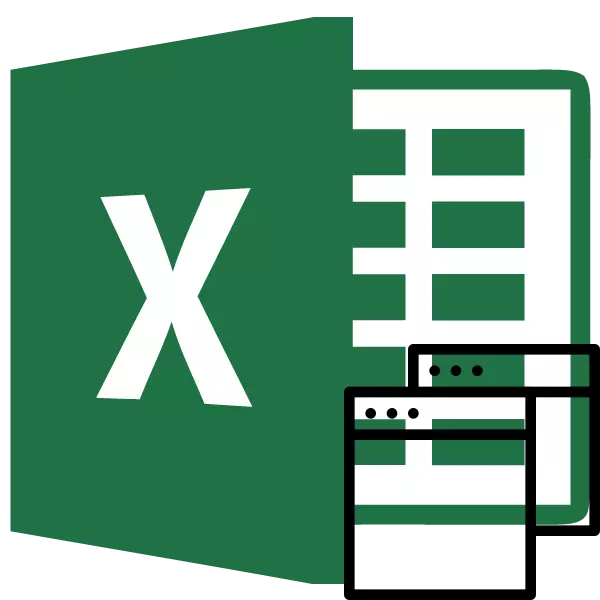
Microsoft Excel-en lan egiten duenean, hainbat dokumentu edo fitxategi bera ireki behar da hainbat leihoetan. Bertsio eta bertsio zaharretan, Excel 2013-rekin hasita, ez ezazu arazo jakinik egin. Ireki fitxategiak modu estandarrarekin, eta horietako bakoitza leiho berri batean hasiko da. 2007ko 2007 - 2010 aplikazioaren bertsioetan, dokumentu berria lehenetsitako guraso leihoan irekiko da. Halako planteamendu batek sistema informatikoko baliabideak aurrezten ditu, baina aldi berean hainbat eragozpen sortzen ditu. Adibidez, erabiltzaileak bi dokumentu konparatu nahi baditu, leihoa hurrengo pantailan jarriz, ez du ezarpen estandarretarako funtzionatuko. Kontuan hartu modu guztietatik nola egin daitekeen.
Leiho batzuk irekitzea
Excel 2007-2010 bertsioetan dagoeneko dokumentua baduzu, baina beste fitxategi bat exekutatzen saiatuko zara, orduan gurasoen leiho berean irekiko da, hasierako dokumentuaren hasierako dokumentuaren edukia berriaren datuetatik ordezkatuz. Beti egongo da lehen exekutatutako fitxategira aldatzeko. Horretarako, bisitatu kurtsorea zeregin-barran Excel ikonora. Leiho txikiak agertuko dira exekutatzen diren fitxategi guztien aurrebistarako. Saltatu dokumentu jakin batera, besterik gabe, leiho batean klik egin dezakezu. Baina aldakorra izango da, eta ez da hainbat leihoen irekiera osoa, aldi berean, pantailan erakusteko modu honetan erabiltzaileak ezin izango du.

Hala ere, hainbat dokumentu erakutsi ditzakezu Excel 2007 - 2010 dokumentu anitz erakusteko pantailan aldi berean.
Aukera azkarrena behin eta behin betiko konpontzen da Excel-en hainbat leiho irekitzearekin arazoa MicrosoftEasEeFix50801.MSI adabaki baten instalazioa da. Baina, zoritxarrez, Microsoft-ek konponbide erraz guztiak konpontzen utzi ditu, aurreko produktua barne. Hori dela eta, ezinezkoa da webgune ofizialean deskargatzea. Nahi izanez gero, beste web baliabideetatik deskargatu eta instalatu dezakezu zure beldurrean, baina gogoan izan behar da zure ekintzak arriskuan egon zitezkeela.
1. metodoa: ataza-tan
Hainbat leiho irekitzeko aukerarik errazena da eragiketa hau egiteko barra-barran ikonoaren testuinguruaren menuaren bidez.
- Dokumentu baten ondoren Excel exekutatzen ari da, ekarri kurtsorea zeregin-barran argitaratutako programaren ikonora. Egin klik saguaren eskuineko botoian. Testuinguruaren menua abiaraziko da. Bertan, hautatu "Microsoft Excel 2007" programaren bertsioaren bertsioaren arabera edo "Microsoft Excel 2010" programaren arabera.
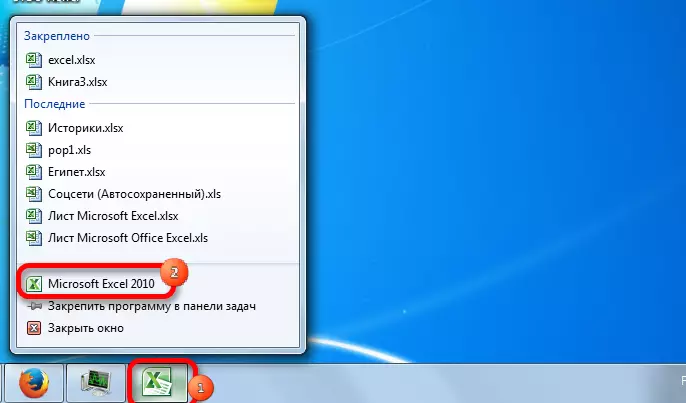
Horren ordez, Excel ikonoan klik egin dezakezu zeregin-barran, saguaren ezkerreko botoiarekin Maius tekla sakatzean. Beste aukera bat kurtsorea ikonoan pasatzea da, eta egin klik sagua gurpil batekin. Kasu guztietan, efektua berdina izango da, baina ez duzu testuinguruko menua aktibatu beharko.
- Aparteko leiho batean Excel orri garbia irekiko da. Dokumentu zehatz bat irekitzeko, joan leiho berriaren "fitxategia" fitxara eta egin klik "Ireki" elementuan.
- Fitxategiaren hasierako leihoan, joan nahi duzun dokumentua dagoen direktoriora, hautatu ezazu eta egin klik "Ireki" botoian.
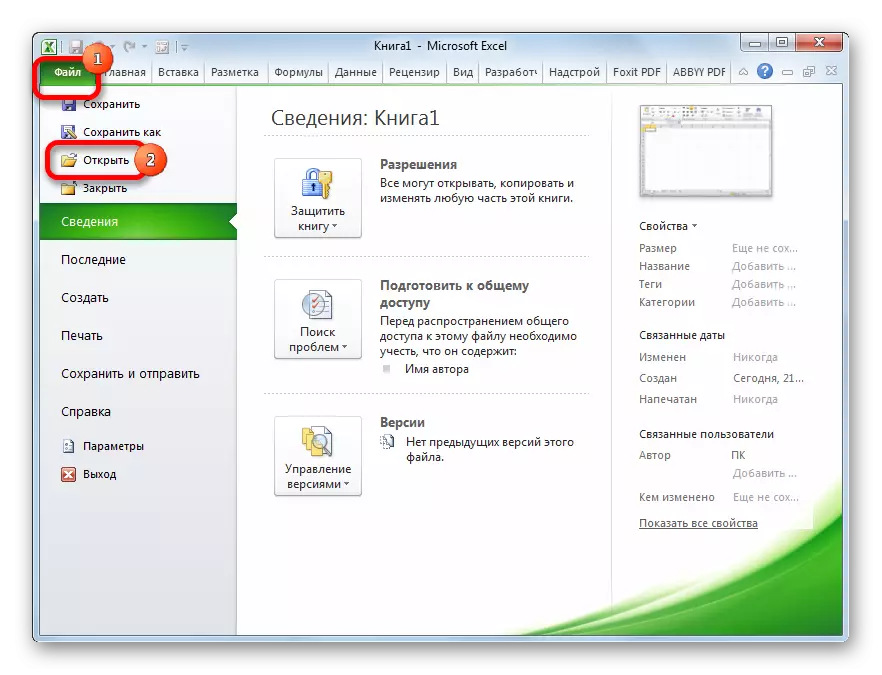
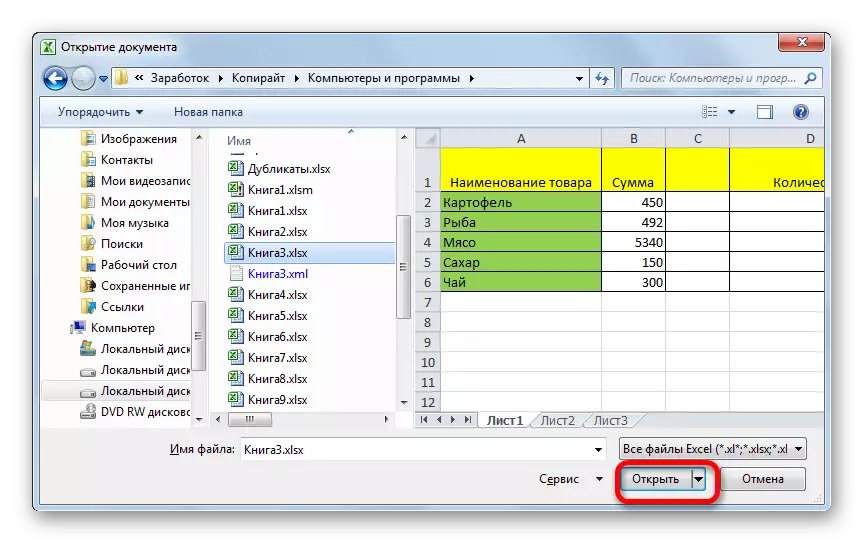
Horren ondoren, dokumentuekin berehala lan egin dezakezu bi leihoetan. Modu berean, beharrezkoa izanez gero, gehiago abiarazi dezakezu.
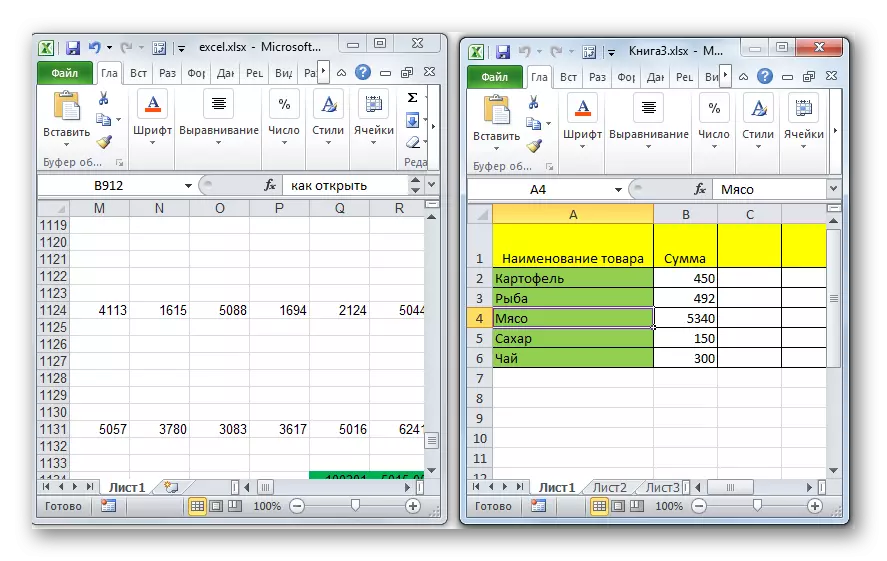
2. metodoa: "Exekutatu" leihoa
Bigarren bideak ekintzak "exekutatu" leihoaren bidez dakartza.
- Win + R teklak konbinazioa teklatuan kontratatzen dugu.
- "Exekutatu" leihoa aktibatuta dago. Esan "Excel" komandoa bere eremuan.

Horren ondoren, leiho berria hasiko da eta nahi duzun fitxategia irekitzeko, egin aurreko metodoaren ekintza berdinak.
3. metodoa: Hasi menua
Hurrengo metodoa egokia da Windows 7 erabiltzaile edo sistema eragilearen bertsiorik.
- Egin klik "Hasi" OS Windows botoian. Joan elementua "Programa guztiak".
- Ireki diren programen zerrendan, joan Microsoft Office karpetara. Hurrengo egin klik saguaren ezkerreko botoian Microsoft Excel labelan.
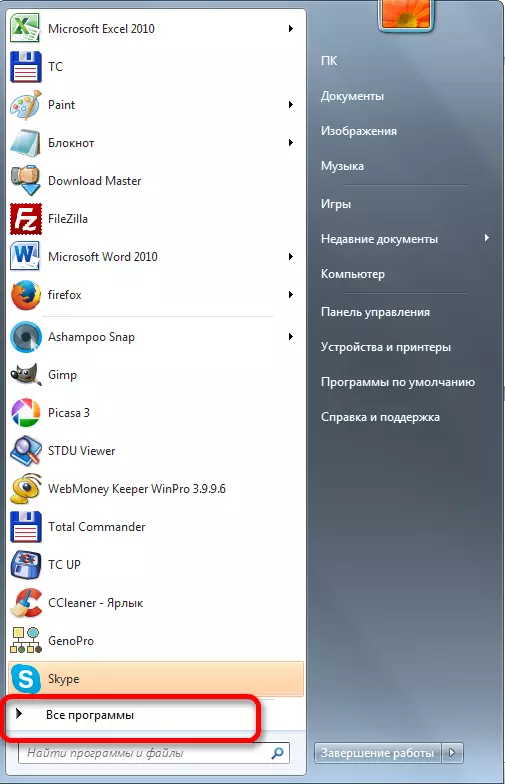

Ekintza horien ostean, programa leiho berria hasiko da, fitxategian modu estandarrean ireki baitaiteke.
4. metodoa: Mahaigaineko etiketa
Excel programa leiho berri batean exekutatzeko, mahaigaineko aplikazio lasterbidean klik egin behar duzu. Hala ez bada, kasu honetan etiketa sortu behar da.
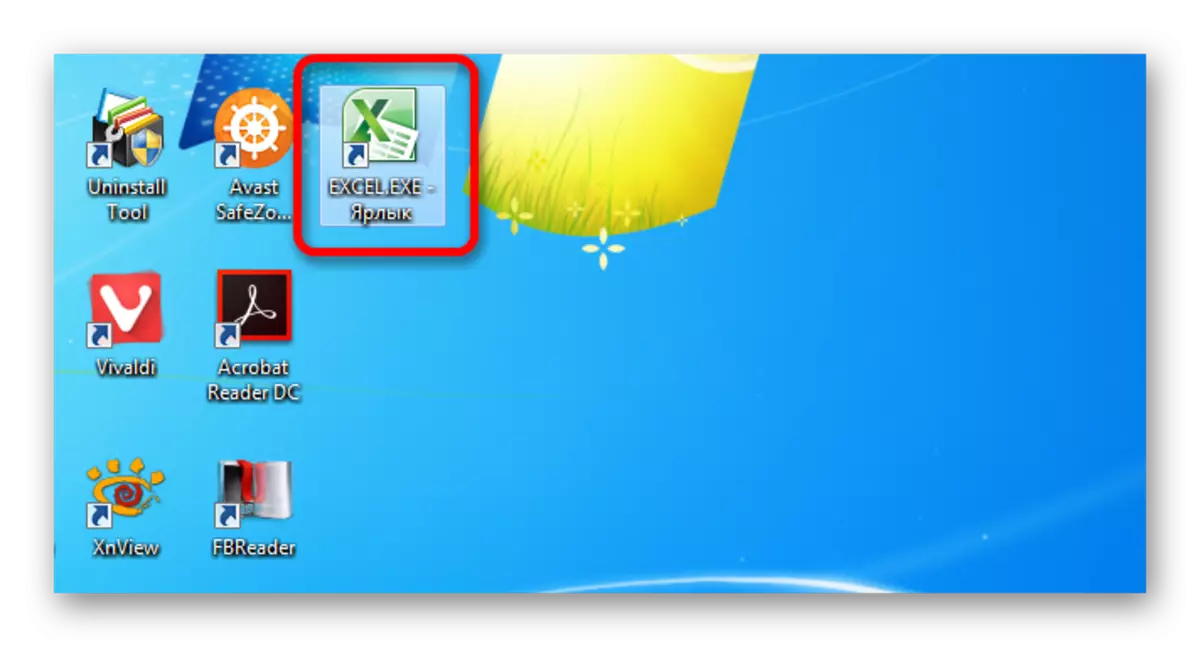
- Ireki Windows Explorer eta Excel 2010 instalatu baduzu, joan helbidera:
C: \ Programaren fitxategiak \ Microsoft Office \ Office14
Excel 2007 instalatuta badago, kasu honetan, helbidea hau bezalakoa izango da:
C: \ Programaren fitxategiak \ Microsoft Office \ Office12
- Programaren direktorioan aurkitzea, "Excel.exe" izeneko fitxategia aurkitzen dugu. Sistema eragilean gaituta ez bazaude, hedapen ikuskizunak, "Excel" besterik ez da deituko. Egin klik elementu honetan saguaren eskuineko botoia. Pantaila testuinguruko menuan, hautatu "Sortu etiketa" elementua.
- Elkarrizketa-koadroa agertzen da karpeta honetan lasterbide bat sortzea ezinezkoa dela, baina mahaigainean jar dezakezu. Ados gaude "Bai" botoian klik eginez.

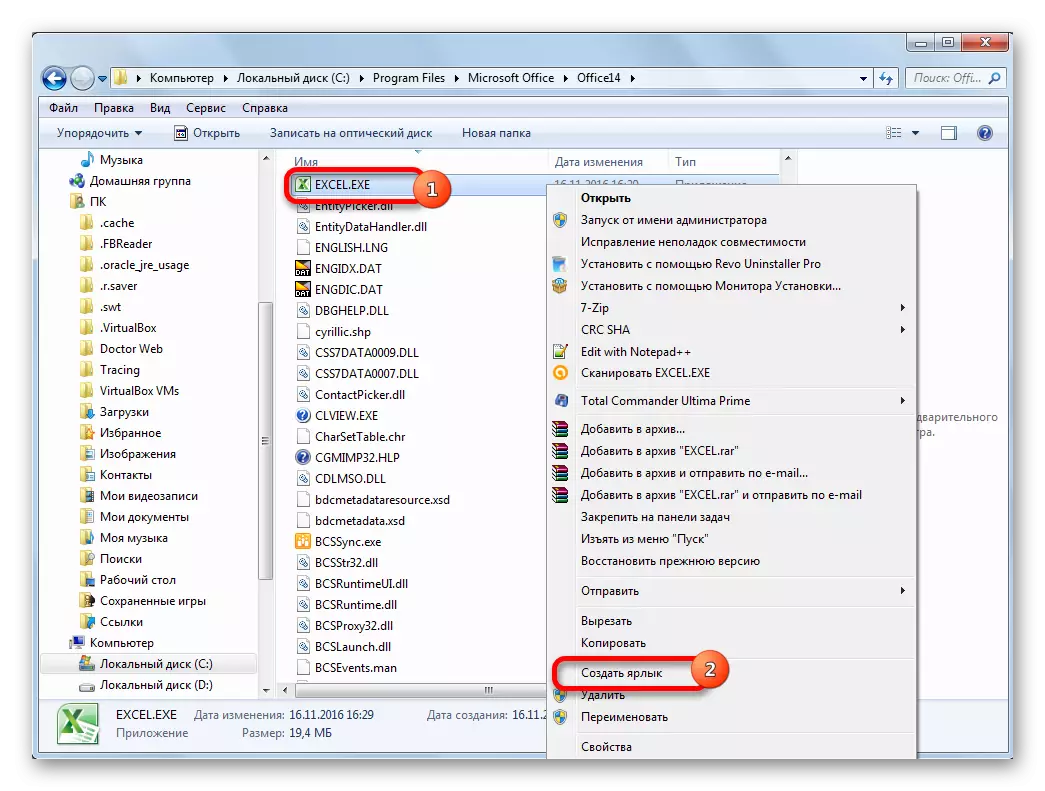

Orain leiho berria has dezakezu mahaigaineko aplikazioaren etiketaren bidez.
5. metodoa: testuinguru menuan irekitzea
Goian deskribatutako metodo guztiak Excel leiho berri bat abiaraztea gomendatzen da eta gero "Fitxategia" fitxan, dokumentu berri baten irekiera da, hau da, prozedura nahiko deseroso bat da. Baina dokumentuak irekitzea nabarmen erraztea da testuinguruko menua erabiliz.
- Sortu Excel etiketa mahaigaineko algoritmoaren arabera, goian deskribatzen dena.
- Egin klik saguaren eskuineko botoian. Testuinguruko menuan, gelditu hautapena "Kopiatu" edo "ebaki" elementua erabiltzaileak nahi duen ala ez, etiketa mahaigainean jarri edo ez.
- Ondoren, eroalea ireki beharko zenuke, ondoren, honako helbide honetarako trantsizioa egin ondoren:
C: \ users \ user_name \ appdata \ ibiltaritza \ Microsoft \ Windows \ Sendto
"Erabiltzaile izena" balioa izan beharrean, beharrezkoa da zure Windows kontua, hau da, erabiltzailearen direktoriora ordezkatu behar da.
Arazoa ere direktorio hau ezkutuko karpetan dagoela datza. Beraz, ezkutuko direktorioen bistaratzea beharrezkoa izango da.
- Karpetan, egin klik eskuineko botoiarekin kokapen hutsik. Menuan exekutatzen menuan, gelditu hautaketa "Txertatu" elementuan. Honen ondoren, etiketa direktorio honetara gehituko da.
- Ondoren, ireki exekutatu nahi duzun fitxategia dagoen karpeta. Egin klik saguaren eskuineko botoian. Testuinguruko menuan, sekuentzialki "bidali" eta "Excel" elementuak zeharkatzen ditugu.
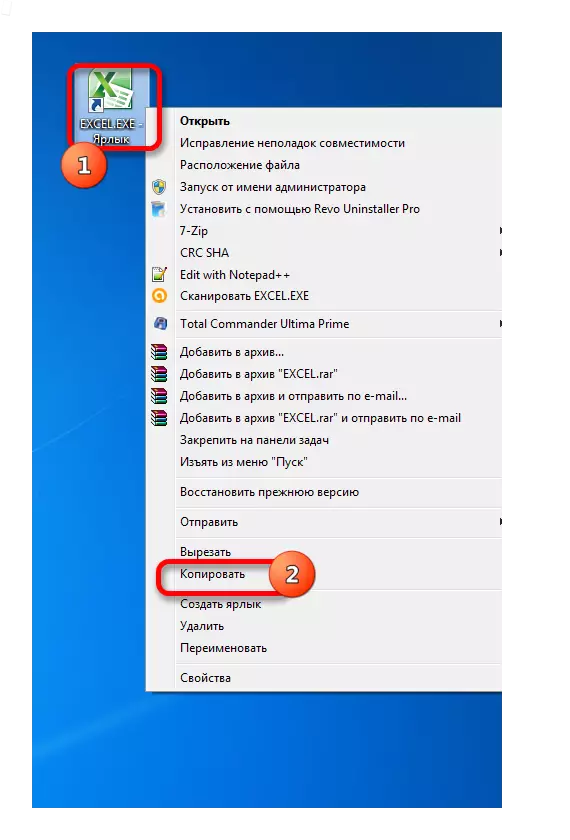
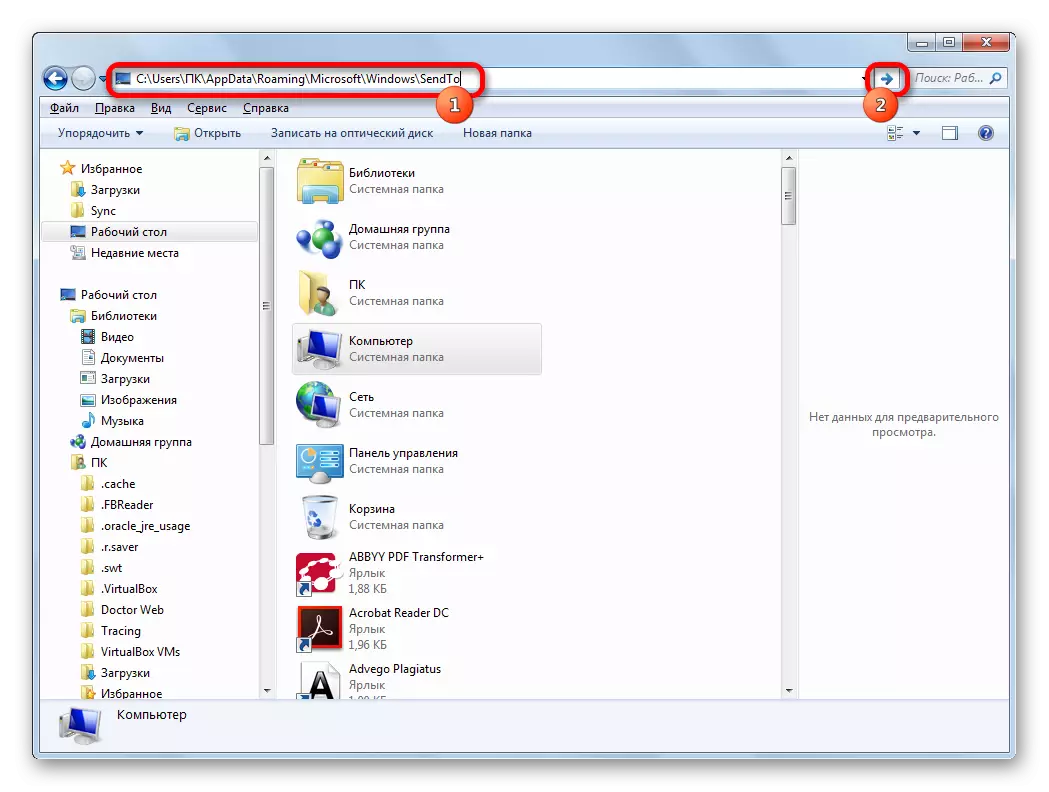
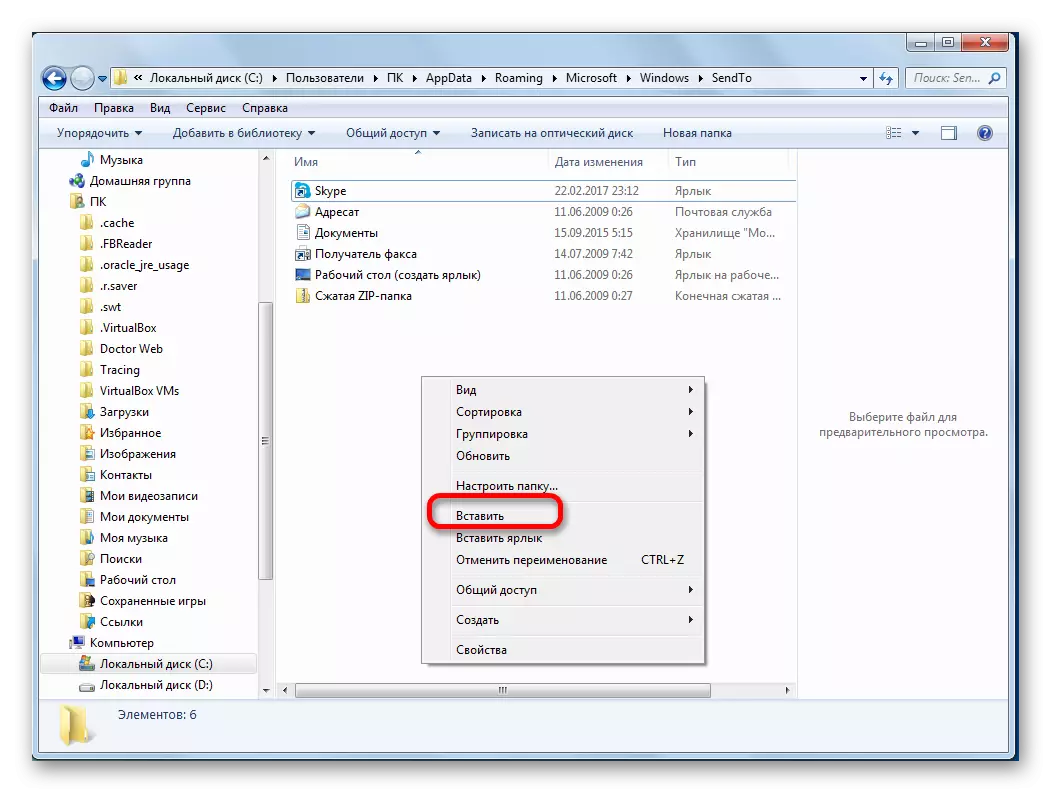

Dokumentua leiho berri batean hasiko da.
Funtzionamendua "SendTO" karpetan lasterbidea gehitzearekin egin ondoren, Excel fitxategiak etengabe irekitzeko gaitasuna lortu dugu testuinguru menuaren bidez.
6. metodoa: sistemaren erregistroan aldaketak
Baina Excel fitxategiak leihoetan irekitzea are errazagoa izan daiteke. Prozeduraren ondoren, jarraian deskribatuko da, modu berdinean ohiko moduan irekitako dokumentu guztiak abiaraziko dira, hau da, klik bikoitza. Egia da, prozedura honek sistemen erregistroarekin manipulazioa dakar. Horrek esan nahi du berak hartu aurretik konfiantza izan behar duzula, edozein urrats oker sistemari kalte egin diezaiokeelako. Egoera arazoen kasuan, egoera zuzendu daiteke, sistemaren berreskurapen puntua hartu manipulazioak hasi aurretik.
- "Exekutatu" leihoa abiarazteko, sakatu Win + R teklak konbinazioa. Ireki den eremuan, sartu "Regedit.exe" komandoa eta egin klik "Ados" botoian.
- Erregistro editorea abian da. Bertan, joan helbide honetara:
HKEY_CLASSES_ROOT \ excel.heet.8 \ shell \ open \ komandoa
Leihoaren eskuinaldean Egin klik elementu lehenetsian.
- Edizioko leihoa irekiko da. "Balio" lerroan "/ DDE" to "/ e"% 1 ". Utzi gainerako lerroa baita. Egin klik "Ados" botoian.
- Atal berean egotea, "Komando" elementuaren saguaren eskuineko botoiarekin klik eginez. Ireki den testuinguruko menuan, joan "berrizendatu" elementua. Elementu hau arbitrarioki berrizendatu.
- Egin klik eskuineko botoiarekin "Ddeexec" atalean. Testuinguruko menuan, hautatu "Rename" elementua eta baita arbitrarioki berrizendatu objektu hau.
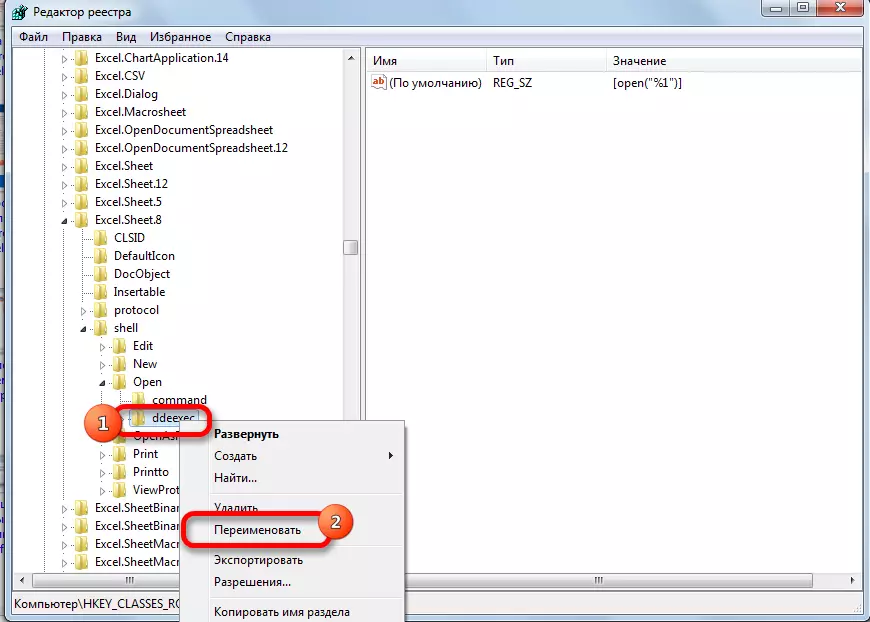
Horrela, XLS luzapenarekin fitxategi leiho berri batean modu estandarrarekin irekitzea ahalbidetu genuen.
- Prozedura hau XLSX luzapenarekin fitxategietarako exekutatzeko, erregistro editorean, joan helbidera:
HKEY_CLASSES_ROOT \ excel.sheet.12 \ shell \ Open \ komandoa
Antzeko prozedura eta adar honen elementuekin aurrera egiten dugu. Hau da, elementu lehenetsiaren parametroak aldatzen ditugu, "Komandoa" elementua eta DDEExec adarra berrizendatzen ditugu.
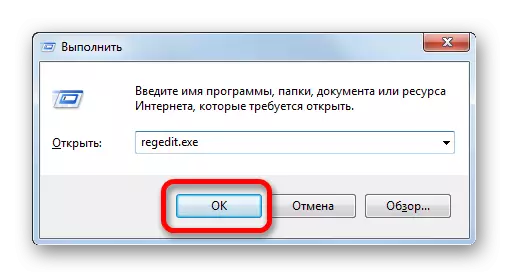
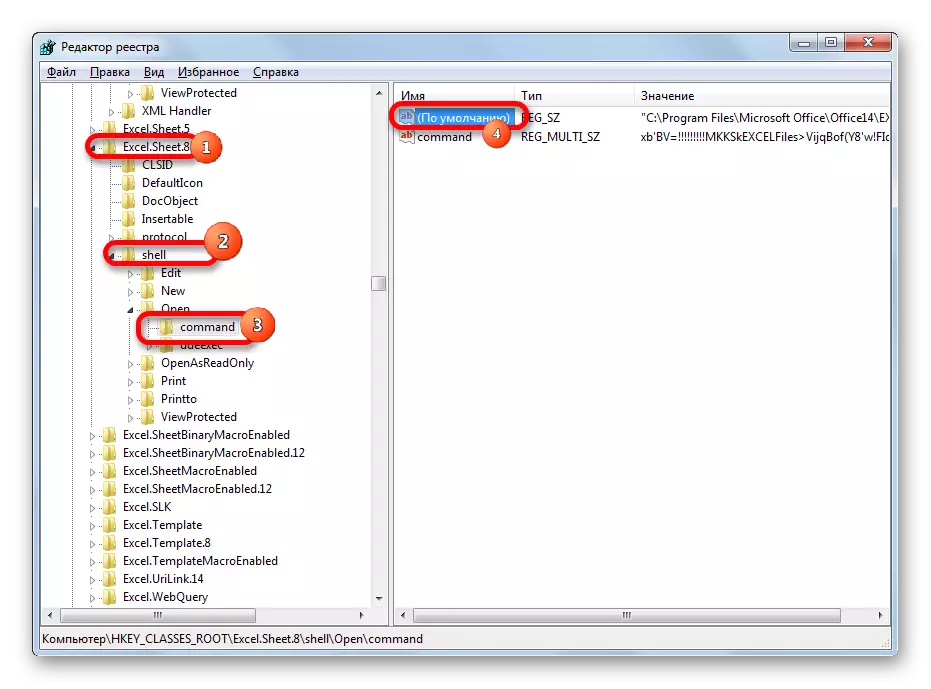
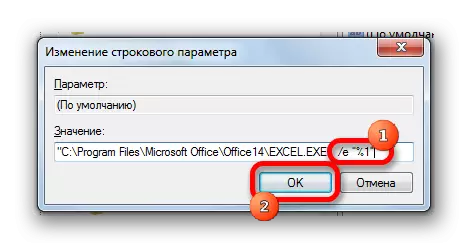

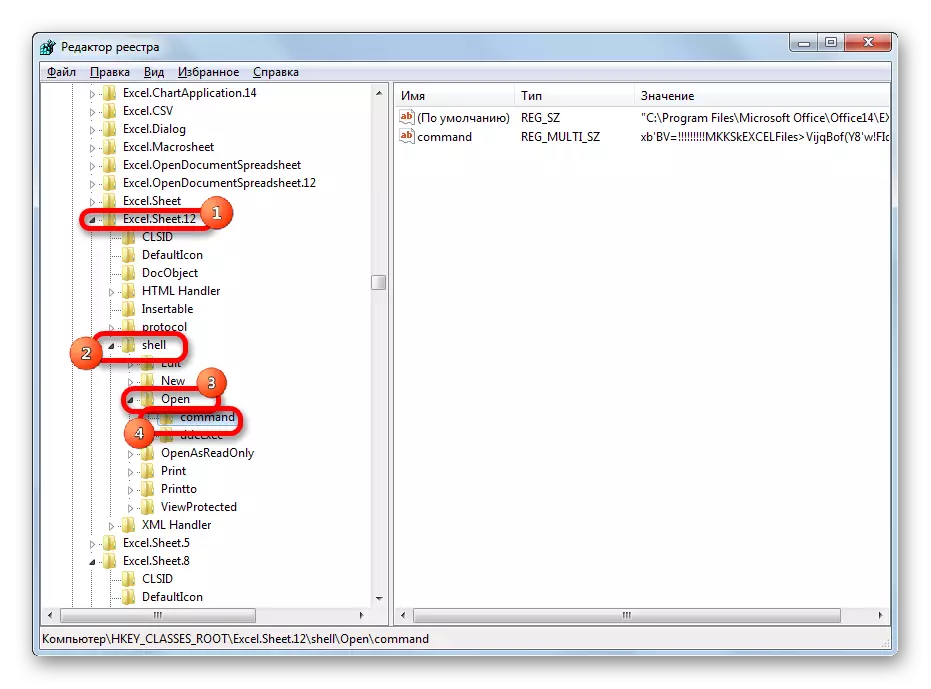
Prozedura hau egin ondoren, XLSX formatuko fitxategiak ere leiho berri batean irekiko dira.
7. metodoa: Excel ezarpenak
Windows berrietan hainbat fitxategi irekitzea Excel parametroen bidez ere konfigura daiteke.
- "Fitxategia" fitxan egon bitartean, egin klik "Parametroak" saguaren gainean.
- Parametroaren leihoa abian da. Joan "Aukerako" atalean. Leihoaren eskuinaldean tresna "orokor" talde baten bila dabil. Instalatu "Ezikusi DDE eskaerak beste aplikazio batzuetatik" elementuaren aurrean. Egin klik "Ados" botoian.
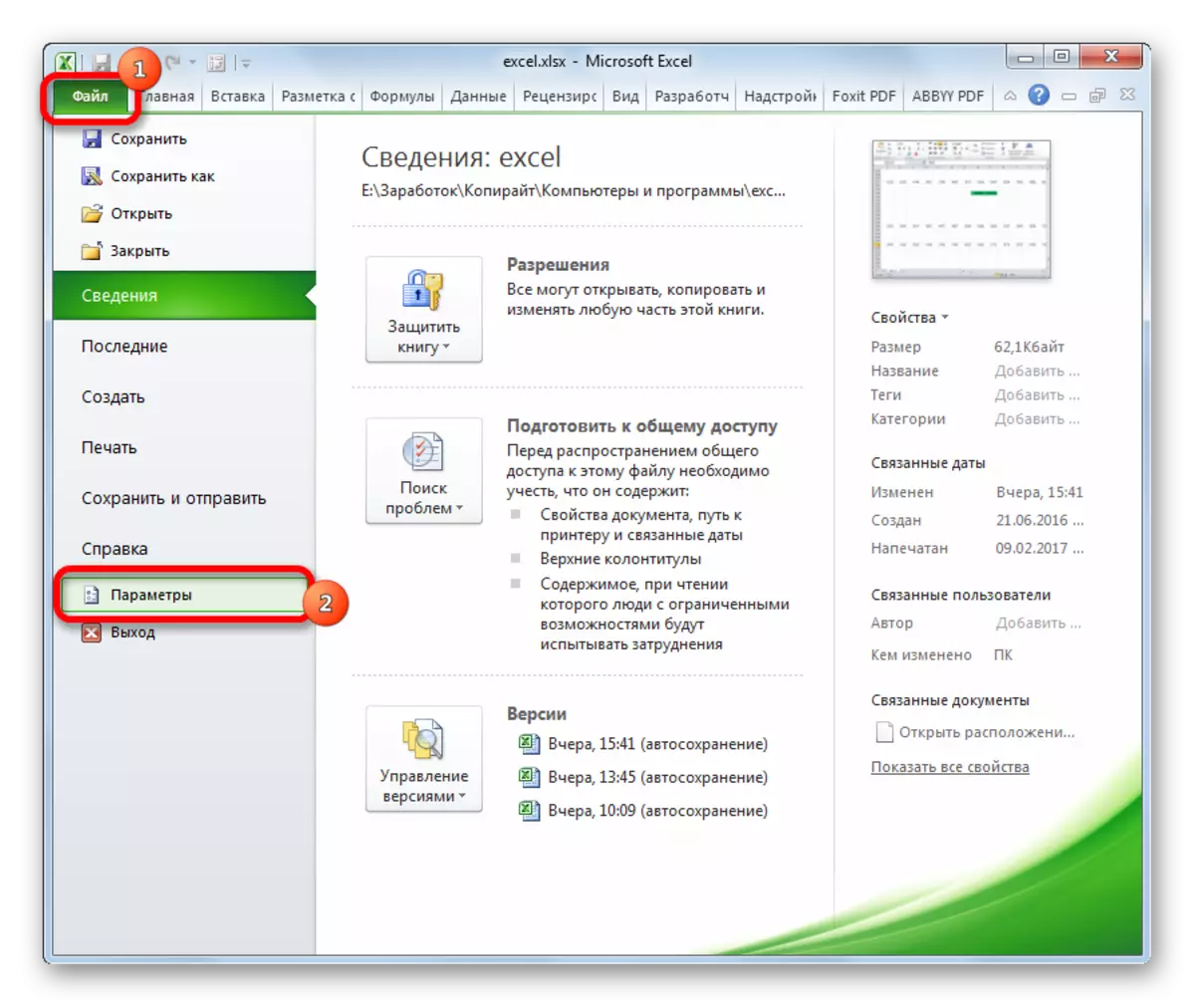
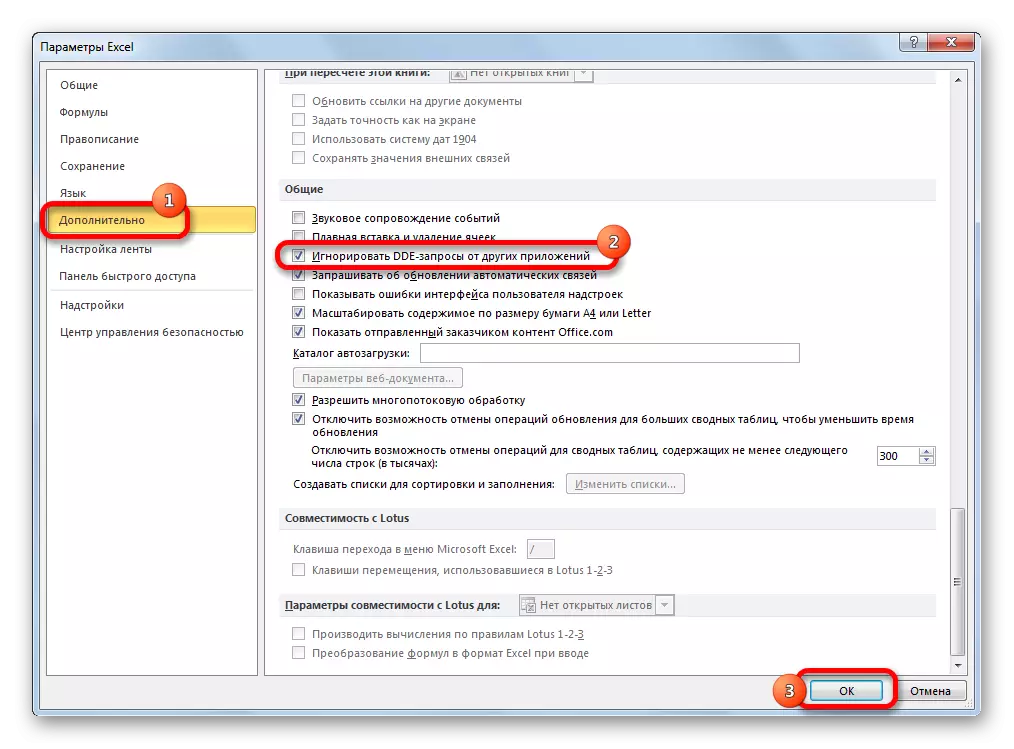
Horren ondoren, exekutatzen diren fitxategi berriak leiho bereizietan irekiko dira. Aldi berean, Excel-en lana amaitu aurretik, gomendagarria da "Ezikusi DDEren eskaerak" beste aplikazio batzuetatik "kontrol-laukia kentzea, izan ere, kontrakoa, hurrengoan programa abiarazten duzunean, fitxategiak irekitzeko arazoak daude .
Hori dela eta, nolabait, metodo hau aurrekoa baino erosoagoa da.
8. metodoa: fitxategi bakarra behin baino gehiagotan irekitzea
Dakizuenez, normalean Excel programak ez du fitxategi bera irekitzen bi leihoetan. Hala ere, egin daiteke.
- Exekutatu fitxategia. Joan "Ikusi" fitxara. "Leiho" tresna zinta "Leiho berrian" botoian klik egiten dugu.
- Ekintza horien ondoren, fitxategi honek beste behin irekiko du. Excel 2013 eta 2016an berehala hasiko da leiho berri batean. Dokumentua 2007ko eta 2010eko bertsioetan bereizitako dokumentua funtzionatzeko, eta ez fitxa berrietan, erregistroarekin manipulazioa egin behar duzu, goian eztabaidatu zen erregistroarekin.

Ikus dezakezuenez, nahiz eta lehenetsi Excel 2007 eta 2010-en, hainbat fitxategi abiaraztean, ama leiho berean irekiko zara, leiho desberdinetan exekutatzeko modu asko daude. Erabiltzaileak bere beharrizanen aukerarekin bat datorren aukera erosoagoa aukeratu dezake.
